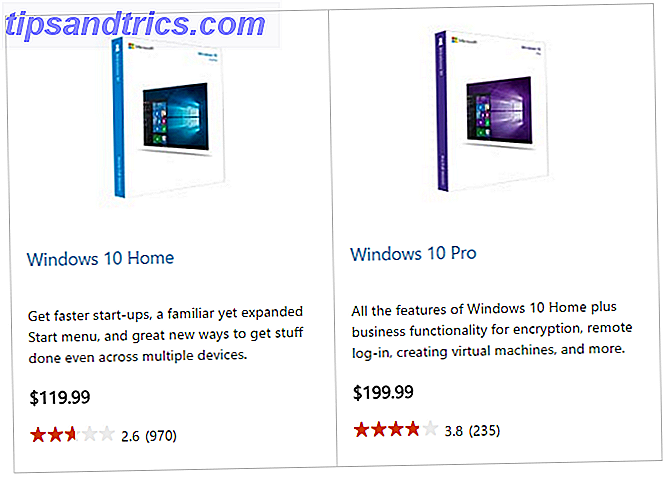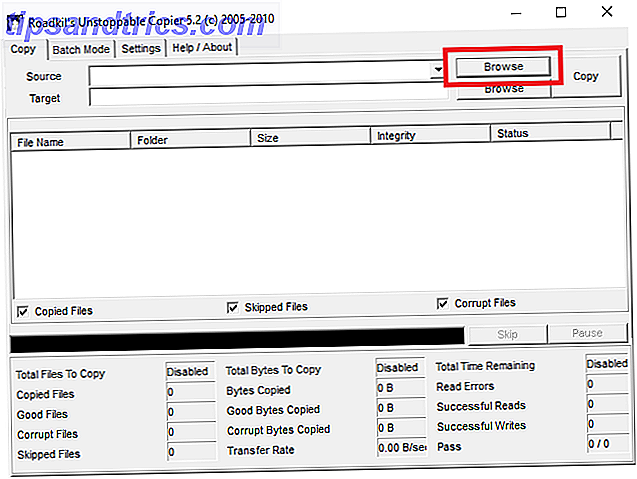Du har en skinnende ny Linux-installasjon på systemet ditt for første gang, og alt ser ut til å fungere perfekt. Alt, unntatt Internett. Og Internett er viktig, så en datamaskin som ikke kan koble til den, er praktisk talt ubrukelig.
Er du forvirret på hvordan du skal fortsette? Følg denne feilsøkingsveiledningen for å finne frem til problemet.
Fungerer Internettet ditt selv?
Først må vi sørge for at problemet ikke er et sted utenfor datamaskinen, for eksempel ruteren, modemet eller Internett-leverandøren. Hvis det er mulig, koble til ruteren din via en Ethernet-kabel og se om du kan koble til Internett gjennom den.
I motsetning til Windows er det så ekstremt sjeldenhet for Ethernet at du ikke skal jobbe på en datamaskin som dette er et veldig trygt alternativ for å sikre at alt annet fungerer. Jeg har aldri hørt om noen som må installere ekstra drivere bare for å få Ethernet til å fungere.
Trenger den en sjåfør?
Når du har bekreftet at Internett-tilkoblingen din fungerer, bra! Du kan deretter fortsette å finne ut hvorfor WiFi ikke fungerer som det skal. For en anstendig mengde bærbare datamaskiner er det ikke noen åpen kildekode drivere som kan få dem til å fungere, så du må i stedet laste ned en proprietær driver for å få det til å fungere. Broadcom trådløse brikkesett har oftest dette problemet enn noe annet brikkesett.
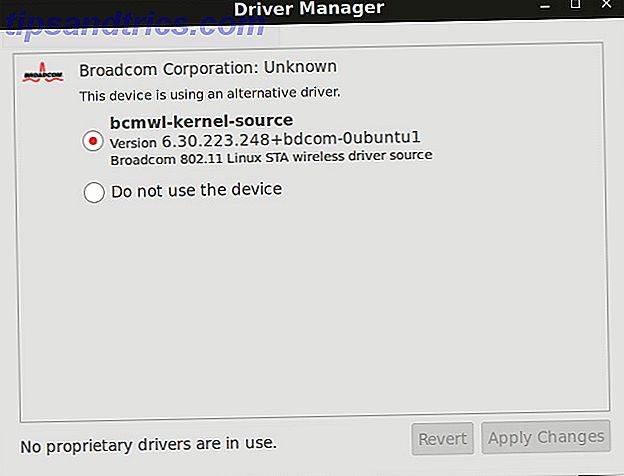
Det er to måter du kan få den proprietære sjåføren på. Først, hvis du installerte Ubuntu fra en USB-stasjon eller DVD, kan du sette den inn igjen og kjøre tilleggsprogrammet. Det vil oppdage driverne som er funnet på USB-stasjonen Linux Live USB Creator: Lett boot Linux fra din Flash Drive Linux Live USB Creator: enkelt boot Linux fra Flash Drive Les mer eller DVD, og tilby automatisk å installere dem for deg.
Det andre alternativet er å få tilgang til Internett via en Ethernet-kabel og å kjøre tilleggsprogrammet når datamaskinen har en tilkobling. Hvis ingen av metodene tilbyr å installere en proprietær driver, er det ikke noen drivere tilgjengelig som fungerer for ditt spesifikke brikkesett. Dette kan bety at brikkesettet rett og slett ikke har støtte for Linux, eller at det bør tas vare på av en åpen kildekode driver.
Bruker du riktig konfigurasjon?
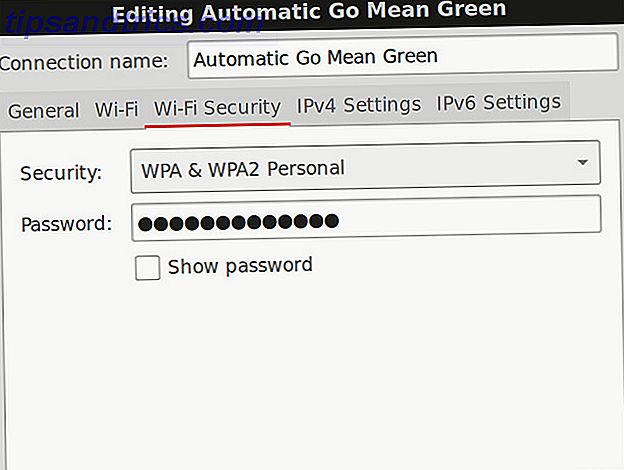
For å dobbeltsjekke alle innstillingene dine, kan du høyreklikke på Wi-Fi-skuffikonet og velge Rediger tilkoblinger. Klikk på nettverket du prøver å koble til (hvis du var i stand til å komme så langt) og gå gjennom alle fanene og sørg for at alle innstillingene er riktige. Hvis du ikke er sikker på hva som er noe, er det best å ikke røre ved det.
Oppdaterte drivere er normalt ikke tilgjengelige
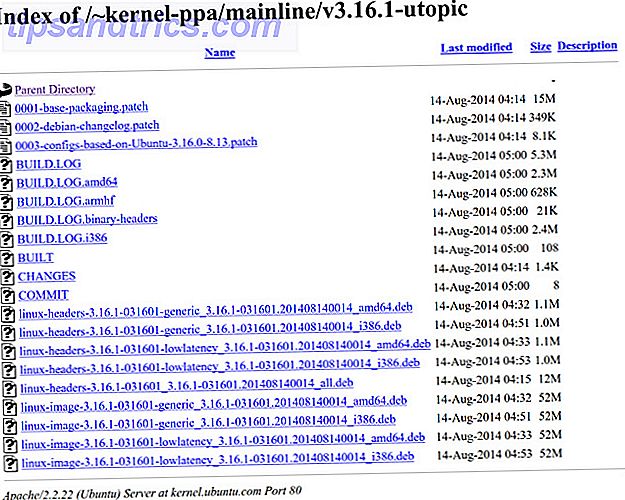
Det er en sjanse for at det er en ny eller forbedret åpen kildekode-driver tilgjengelig for ditt trådløse brikkesett, men bare i en kjerneversjon nyere. Linux-kjernen: En forklaring i lekmanns vilkår Linux-kjernen: En forklaring i lekens vilkår Det er bare en de facto ting som Linux-distribusjoner har til felles: Linux-kjernen. Men mens det ofte snakkes om, vet mange ikke akkurat nøyaktig hva det gjør. Les mer enn hva distribusjonen din gir. I slike tilfeller er det en god ide å få den nyeste kjernen. 5 Grunner til at du bør oppdatere kjernen din ofte [Linux] 5 grunner til at du bør oppdatere kjernen din ofte [Linux] Hvis du bruker en Linux-distribusjon som Ubuntu eller Fedora, du bruker også Linux-kjernen, kjernen som faktisk gjør distribusjonen din en Linux-distribusjon. Distribusjonen din ber deg om å oppdatere kjernen din .... Les mer og installer den.
Ubuntu-brukere kan gå til Ubuntu Mainline Kernel PPA, og deretter bla helt ned til den nyeste kjerneutgivelsen, og velg følgende filer: linux-image (for arkitekturen), linux-header (for din arkitektur) og linux -header (alle). Installer dem, og start deretter på nytt slik at du kan begynne å bruke dem. Du bør forhåpentligvis ha en fungerende WiFi-tilkobling nå.
Søk på Internett Intelligent
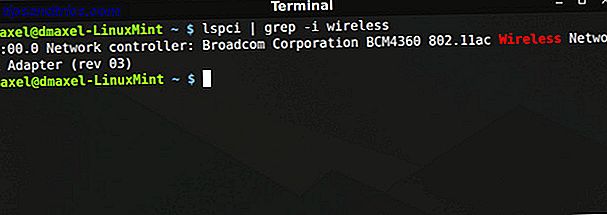
Til slutt, hvis du fortsatt er uheldig, må du Google din trådløse brikkesett og legge til "linux" som et søkeord der inne. For å være mer nyttig for deg, må du vite hvilket eksakt trådløst brikkesett du har. Du kan finne dette ved å kjøre kommandoen lspci | grep -i wireless lspci | grep -i wireless . I mitt tilfelle var brikkesettet BCM4360, så jeg kan sette inn Google "BCM4360 Linux" og komme opp med noen svar.
Hva gjorde du for å fikse Internett?
Disse få trinnene bør gi deg nok alternativer for å få Internett-tilkoblingen til å fungere skikkelig. På Linux har du vanligvis ingen problemer med Internett-tilkoblingen, med mindre maskinvaren ikke fungerer som den skal, så derfor er disse tipsene så fokuserte på maskinvaren. Lykke til!
Hva har du gjort for å få trådløs til å jobbe på ditt Linux-system? Hva var din vanskeligste opplevelse? Gi oss beskjed i kommentarene!